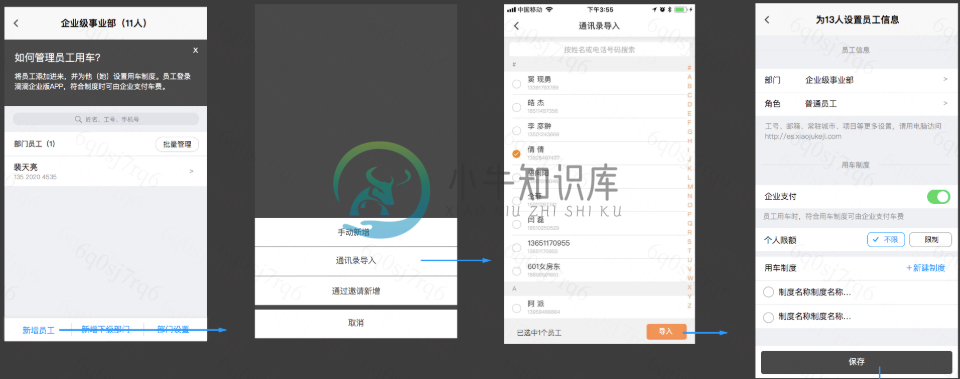管理员主动导入员工
优质
小牛编辑
146浏览
2023-12-01
管理员可采取逐条新增和批量新增两种方式进行操作。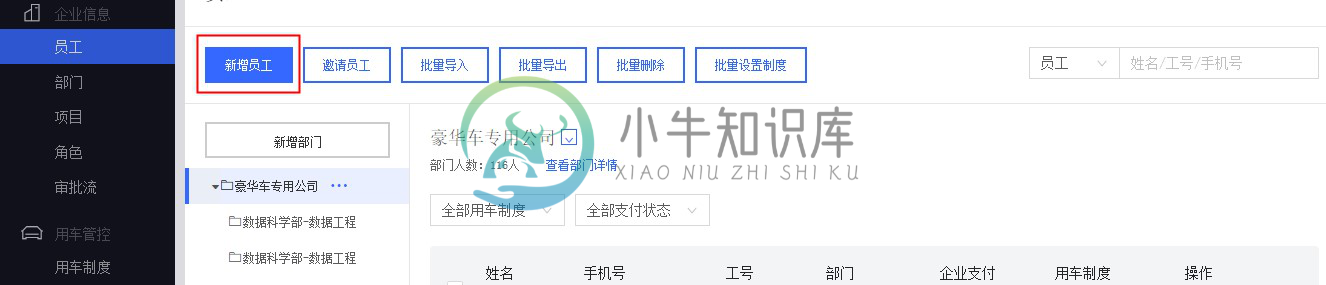 •输入员工个人信息
•输入员工个人信息
按照指示输入员工信息,其中标注红色*号为必填信息(姓名、手机号、部门)。输入完毕后点击保存。
注:若您尚未创建部门,您可以将员工直接放置在公司下。 •为员工分配用车制度
选择是否允许员工使用企业支付,为其分配用车制度,选择是否需要其填写用车制度以及设置用车限额。设置完毕后点击保存及添加成功。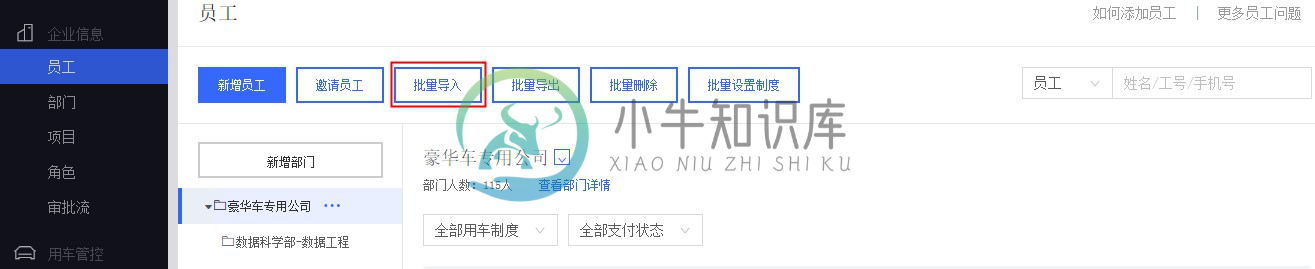 选择“批量新增”,下载模板文件。在下载Excel文件中依次填入员工信息,其中姓名、手机号、部门编号及角色为必填项。(部门编号请在【部门】中通过“批量导出部门”获取) ②通讯录批量导入 登陆滴滴企业版APP,打开侧边栏,选择“人员”,点击“新增员工”,选择“通讯录导入”。最多支持选择20个手机号,选择后统一配置员工所在部门、角色、用车制度等信息。
选择“批量新增”,下载模板文件。在下载Excel文件中依次填入员工信息,其中姓名、手机号、部门编号及角色为必填项。(部门编号请在【部门】中通过“批量导出部门”获取) ②通讯录批量导入 登陆滴滴企业版APP,打开侧边栏,选择“人员”,点击“新增员工”,选择“通讯录导入”。最多支持选择20个手机号,选择后统一配置员工所在部门、角色、用车制度等信息。 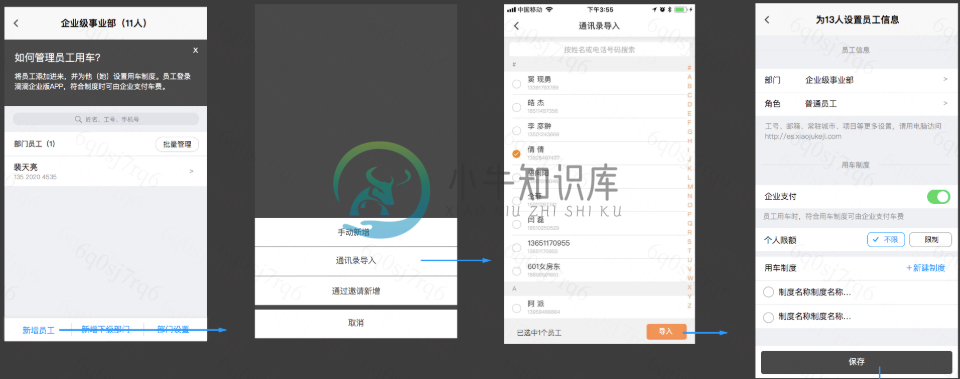
逐条新增
进入员工页面,点击上方“新增员工”按钮。
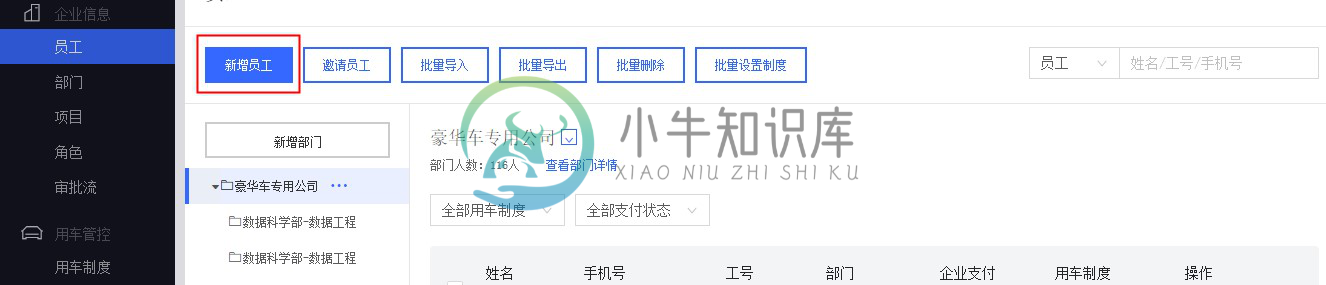 •输入员工个人信息
•输入员工个人信息按照指示输入员工信息,其中标注红色*号为必填信息(姓名、手机号、部门)。输入完毕后点击保存。
注:若您尚未创建部门,您可以将员工直接放置在公司下。 •为员工分配用车制度
选择是否允许员工使用企业支付,为其分配用车制度,选择是否需要其填写用车制度以及设置用车限额。设置完毕后点击保存及添加成功。
批量新增
①进入员工页面,点击上方“批量导入”按钮。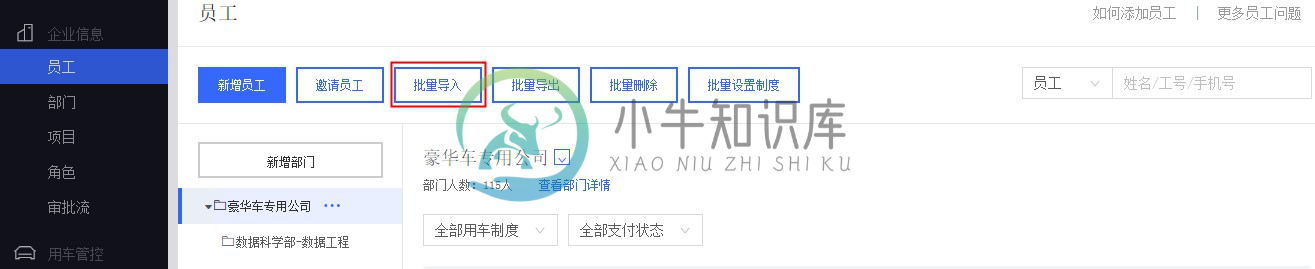 选择“批量新增”,下载模板文件。在下载Excel文件中依次填入员工信息,其中姓名、手机号、部门编号及角色为必填项。(部门编号请在【部门】中通过“批量导出部门”获取) ②通讯录批量导入 登陆滴滴企业版APP,打开侧边栏,选择“人员”,点击“新增员工”,选择“通讯录导入”。最多支持选择20个手机号,选择后统一配置员工所在部门、角色、用车制度等信息。
选择“批量新增”,下载模板文件。在下载Excel文件中依次填入员工信息,其中姓名、手机号、部门编号及角色为必填项。(部门编号请在【部门】中通过“批量导出部门”获取) ②通讯录批量导入 登陆滴滴企业版APP,打开侧边栏,选择“人员”,点击“新增员工”,选择“通讯录导入”。最多支持选择20个手机号,选择后统一配置员工所在部门、角色、用车制度等信息。